本篇文章更新時間:2019/02/16
如有資訊過時或語誤之處,歡迎使用 Contact 功能通知。
一介資男的 LINE 社群開站囉!歡迎入群聊聊~
如果本站內容對你有幫助,歡迎使用 BFX Pay 加密貨幣 或 新台幣 贊助支持。
用過視窗遠端連線功能的人可能會對指令的終端機連線管理感到害怕,好像開啟了一個黑洞似的。
但其實指令模式下的操作,效率反而高,透過指令化的決定執行先後順序可以用最節省的資源(少了視窗)來管理活動!
一般的連線操作流程是: 連線 -> 操作 -> 斷開連線
看似合理,但這終端這可不是像你打開電腦螢幕操作後,關了螢幕去忙別的那樣,就是把登入後的一般操作視為一個活動,一但斷開連線後就是把活動停止。
看到這,就會有個問題: 「那我要是資料沒跑完,又剛好有事怎麼辦?連線斷了就被中斷了!」
不過一般人不會想到這個問題,通常都是被切斷了才發現有問題XD
所以今天的主角就很重要了,也正好他的名字就叫「Screen」
已 Ubuntu 為例,安裝方式超簡單: apt update && apt install screen -y
使用方法:
- 開一個「螢幕」:
screen -S screen_one - 重新接回「螢幕」:
screen -r screen_one - 斷開「螢幕」(鍵盤技):
Ctrl+a+d - 顯示目前螢幕列表:
screen -ls - 關閉「螢幕」:
exit
就這樣!
開過一個「螢幕」其實沒什麼特別感覺,也還是在指令視窗下繼續作業,期間如果斷線或是要「切回螢幕」的話使用第二個指令方法就行了。 screen_one 只是一個代稱,要開什麼名字的螢幕可以自己命名過。
斷開螢幕的鍵盤快捷鍵作法不會影響當前正在執行的指令,這可以讓作業切開,多重執行幾個複雜的任務,實在是每個終端指令作業的人都應該裝的應用服務之一阿!

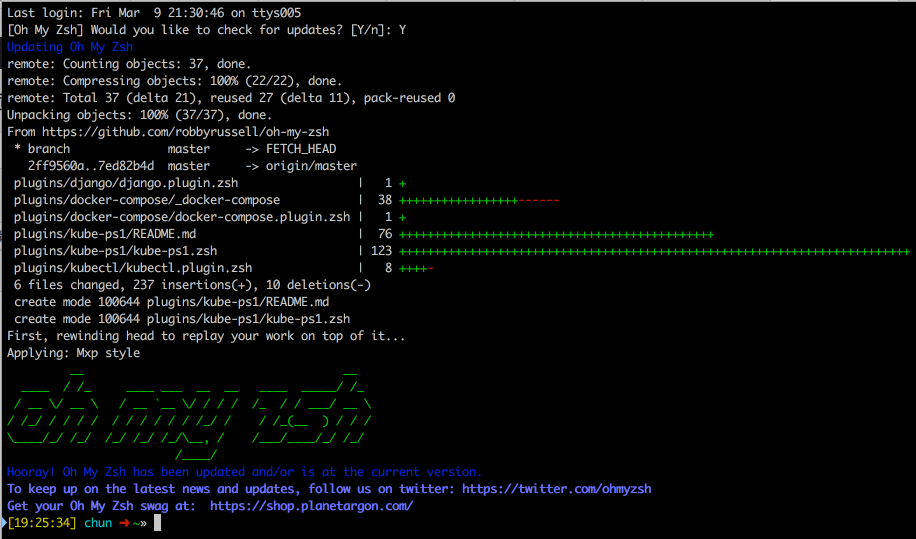
這個也不錯
https://www.linode.com/docs/networking/ssh/persistent-terminal-sessions-with-tmux/
對,這塊有Tmux派跟Screen派!哈哈